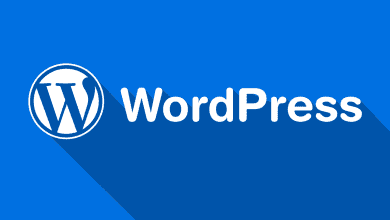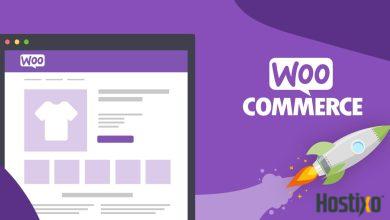WordPress sitede takip ettiğiniz bağlantının süresi doldu hatasıyla karşılaşabilirsiniz. Bu hatanın çözüm yollarını birlikte öğrenelim.
WordPress sitelerin yönetimi her açıdan oldukça basit. Bu sayede WordPress ile site açmak neredeyse hiç kod bilgisi gerektirmiyor. WordPress her ne kadar kullanışlı ve basit bir platform olsa da zaman zaman bizi bazı problemlerle baş başa bırakabiliyor. Sitemizde karşımıza çıkan bazı hataları çözmek için günlerce uğraşmamız gerekebiliyor.
Bağlantının süresi doldu hatası aslında kullanıcıların sıklıkla karşılaştığı hatalardan olarak gösterilebilir. Bu hatayı çözmek için deneyebileceğiniz birçok farklı yöntem mevcut. Böylece, istediğiniz çözüm yolunu uygulayarak hatanın çözülüp çözülmediğini test edebilirsiniz.
İzlediğiniz Bağlantının Süresi Doldu Hatası Nedir?

Sitenizde her an takip ettiğiniz bağlantının süresi doldu problemiyle karşılaşabilirsiniz. Çünkü site sahipleri bu hatayla sıklıkla karşılaşabiliyorlar. Bu hata, beyaz bir ekranda The link you followed has expired mesajıyla karşınıza çıkabilir. Bu hatayla muhtemelen admin panelinden bir tema veya eklenti yüklerken karşılaşırsınız. Hatanın çözüm yollarını yazımızın devamında sizlerle paylaşmak istiyoruz.
Bağlantının Süresi Doldu Hatasının Sebebi Nedir?
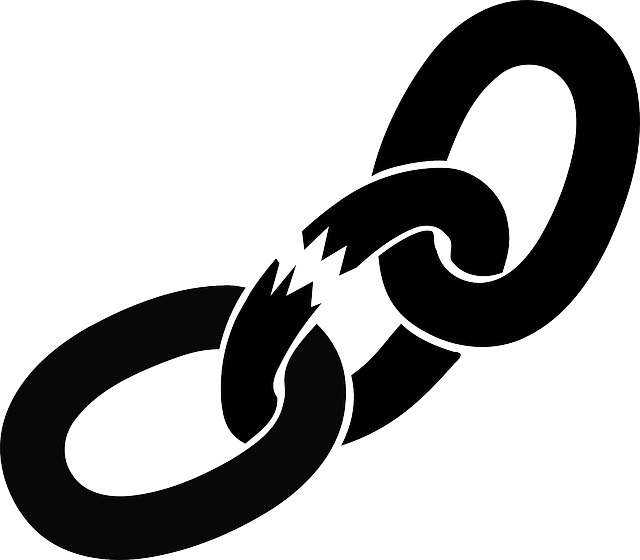
Bağlantının süresi doldu hatasının sebebini bilmeniz size birçok açıdan fayda sağlayacaktır. Bir hatanın çözüm yollarına geçmeden önce sebeplerini öğrenmeniz işinizi fazlasıyla kolaylaştıracaktır. Hatanın sebeplerini öğrendiğinizde, gereken önlemleri daha rahat alabilirsiniz.
Bağlantının süresi doldu problemi, genellikle bir tema veya eklenti yüklemeye çalıştığınızda ortaya çıkar. Takip ettiğiniz bağlantının süresi doldu hatasının sebebi hosting sağlayıcısının yaptığı sınırlamalardır.
Hosting sağlayıcıları, sundukları hizmetler için bir dosya yükleme sınırı ayarlayabilirler. İşte bu sınırlamadan dolayı, bazı işlemler esnasında yazımızdaki hatayla karşılaşabilirsiniz. Yani bu hatadan kurtulmak için bazı işlemler uygulayarak bu sınırı arttırmanız gerekmektedir. Bunun için yazımızı okumaya devam edebilirsiniz.
Takip Ettiğiniz Bağlantının Süresi Doldu Çözüm Yolları

Lafı daha fazla uzatmadan bağlantının süresi doldu çözüm yollarını sizlere anlatmak istiyoruz. Bu hatadan kurtulmak için uygulayabileceğiniz birden fazla yöntem mevcut. Ancak bu yöntemleri uygularken yanlış bir işlem yapmamaya özen göstermelisiniz. Aksi takdirde sitenizde farklı problemler ortaya çıkabilir. Bu yüzden çözüm yollarına geçmeden önce sitenizi yedekleyebilirsiniz. Yanlış bir işlem yaptığınızda sitenizin yedeğini geri yükleyebilirsiniz.
Temanın functions.php Dosyasına Kod Ekleyin
Kullandığınız WordPress temasının functions.php dosyasına bir kod parçacığı ekleyerek yükleme sınırını arttırabilirsiniz. Bu sayede takip ettiğiniz bağlantının süresi doldu hatasından kurtulabilmeniz mümkün. Ancak, sitenizin temasını daha sonra değiştirirseniz, yaptığınız bu işlem sıfırlanacaktır. Yani temayı değiştirdiğinizde bu işlemi tekrar uygulamak zorundasınız.
- Bu işlem için WordPress admin panelinden temanın dosyalarına erişerek php dosyasını bulun.
- Sonrasında aşağıdaki kod parçacığını bu kodların en alt kısmına ekleyin.
@ini_set( 'upload_max_size' , '110M' );
@ini_set( 'post_max_size', '110M');
@ini_set( 'max_execution_time', '300' );
- Kodların içerisinde bulunan 110M gibi değerleri isteğinize göre arttırabilirsiniz. Ancak bu değerleri ihtiyacınız kadar arttırmanız sitenizin performansı açısından daha sağlıklı olacaktır. Yani bu değerleri çok yükseğe çekerseniz, sitenin performansı bundan olumsuz etkilenebilir.
- Kodları ekledikten ve değerleri düzenledikten sonra dosyayı kaydederek sitenizi tekrar test edebilirsiniz.
Yükleme Sınırını .htaccess Dosyasıyla Arttırın
Temayı değiştirdiğinizde yukarıdaki yaptığınız işlemleri tekrar uygulamanız gerektiğini hatırlatalım. Bu yüzden yukarıdaki yöntem yerine .htaccess dosyasını düzenlemeyi deneyebilirsiniz. Sitenin dosyaları arasında bulunan .htaccess dosyasına bir kod parçacığı ekleyerek dosya yükleme sınırını arttırabilirsiniz.
- Bunun için sitenin kök dizinine giderek .htaccess dosyasını bulun. Sitenin dosyalarına FileZilla gibi bir FTP istemcisi kullanarak erişebilirsiniz. Htaccess dosyası, genellikle public_html olarak adlandırılan dizinin içerisinde bulunur.
- .htaccess dosyasını bulduktan sonra içerisine aşağıdaki kodları yapıştırabilirsiniz. Kodların içerisindeki 100M gibi değerleri ihtiyacınıza göre düzenleyebilirsiniz. Ancak bu değerleri yükseltirken fazla abartmamanız gerektiğini tekrar hatırlatalım.
php_value upload_max_filesize 100M
php_value post_max_size 100M
php_value max_execution_time 300
php_value max_input_time 300
- Son olarak dosyayı kaydederek sitedeki problemin çözülüp çözülmediğini yeniden deneyebilirsiniz.
Kök Dizindeki php.ini Dosyasını Düzenleyin
Diğer işlemlerin yanı sıra yükleme sınırını arttırmak için php.ini dosyasını da kullanabilirsiniz. Bunun için yine sitenin kök dizinine erişmeniz gerekiyor.
- İlk etapta sitenin kök dizinine erişerek php.ini dosyasını bulun. Bazı sebeplerden dolayı sitenizin dosyaları arasında php.ini dosyası olmayabilir. Bu durumda kök dizine giderek kendiniz bir php.ini dosyası oluşturabilirsiniz.
- Dosyayı bulduktan veya oluşturduktan sonra içerisine aşağıdaki kodları yapıştırmanız gerekiyor. Kodları yapıştırdıktan sonra içerisindeki değerleri yine çok fazla abartmadan ihtiyacınıza göre düzenleyebilirsiniz.
upload_max_filesize = 100M
post_max_size = 100M
max_execution_time = 300
- Son olarak dosyayı kaydederek sitenizi kontrol edebilirsiniz.
PHP Sürümünü Güncelleyin
Bu hatanın bir diğer çözümü PHP sürümünü güncellemektir. Yeni nesil sitelerin eski PHP sürümlerini kullanması bazı hatalara sebep olabilir.
- PHP sürümünü güncellemek için cPanel’e giriş yapın. cPanel giriş yaptıktan sonra Software (Yazılım) kısmındaki Select PHP Version seçeneğini bulun ve tıklayın.
- Açılan sayfada Current PHP version kısmının sağında mevcut PHP sürümünüzü göreceksiniz. Bu sürüme tıklayarak en güncel sürümü bulup seçmeniz gerekiyor.
- Güncel sürümü seçtikten sonra, hemen sağındaki Set as current yazısına tıklamalısınız.
Bu adımlardan sonra sitenize giderek takip ettiğiniz bağlantının süresi doldu hatasının çözülüp çözülmediğini kontrol edebilirsiniz.